Kā atiestatīt saknes paroli Debian 9 Stretch
Šajā rakstā es parādīšu, kā konfigurēt sudo, iestatīt root paroli, atspējot root pieteikšanos un atiestatīt root paroli. To var izdarīt pat tad, ja jums nav iespējots sudo un jūs neatceraties paroli. Sāksim.
Sudo instalēšana un konfigurēšana
Ja esat iestatījis a sakne paroli, instalējot Debian 9 Stretch savā datorā, tad ir iespēja sudo netiks konfigurēts. Tātad jūs nevarēsiet izpildīt nevienu komandu kā sakne lietotājs, ja esat pieteicies kā parasts lietotājs.
Šajā sadaļā es jums parādīšu, kā instalēt un konfigurēt sudo lai palaistu komandas kā sakne lietotājs bez pieteikšanās kā lietotājs sakne.
Vispirms piesakieties kā sakne ar šādu komandu:
$ su -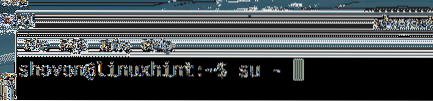
Tagad ierakstiet savu sakne paroli un nospiediet
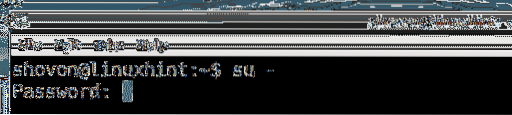
Jums vajadzētu pieteikties kā sakne lietotājs.

Tagad atjauniniet trāpīgs pakotnes krātuves kešatmiņa ar šādu komandu:
# apt-get atjauninājumsThe trāpīgs paketes krātuves kešatmiņa ir jāatjaunina.
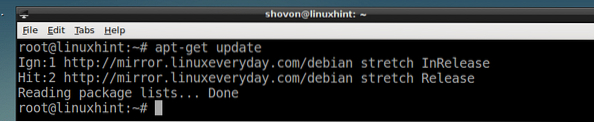
Tagad instalējiet sudo ar šādu komandu:
# apt-get install sudo
Tas būtu jāuzstāda. Manā gadījumā tas jau ir instalēts.
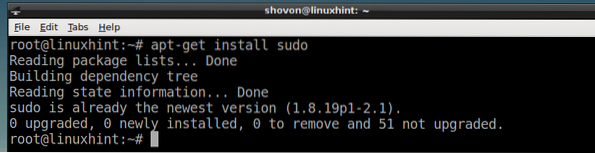
Pieņemsim, ka tagad pievienosiet savu parasto lietotāju šovons uz sudoers failu, palaidiet šādu komandu:
# usermod -aG sudo shovonPIEZĪME: Šeit šovons ir parasts lietotāja konts manā Debian 9 Stretch sistēmā.

Tagad izejiet no sakne lietotājs ar šādu komandu:
# Izeja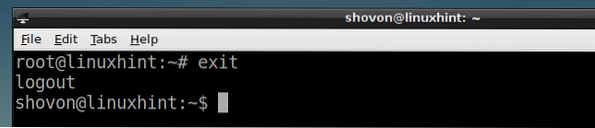
Tagad parasts lietotājs šovons var izpildīt jebkuru komandu kā sakne izmantojot sudo sekojoši:
$ sudo ls / var / log
Ievadiet lietotāja pieteikšanās paroli šovons un nospiediet

Komandai vajadzētu darboties kā sakne kā redzat zemāk redzamajā ekrānuzņēmumā.
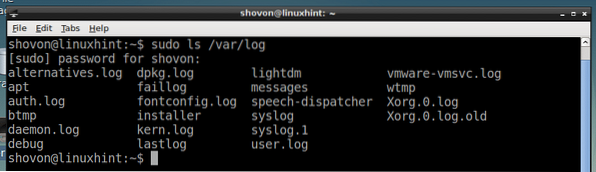
Saknes paroles iestatīšana
Ja neesat iestatījis a sakne pēc tam instalējot Debian 9 Stretch sakne parole pēc noklusējuma netiks iestatīta. Bet sudo jākonfigurē jūsu parastajam lietotājam.
Lai iestatītu a sakne pēc tam palaidiet šādu komandu:
$ sudo passwd
Tagad ievadiet pieteiktā lietotāja paroli un nospiediet

Tagad ierakstiet vēlamo sakne paroli un nospiediet

Tagad pārrakstiet sakne paroli un nospiediet

The sakne ir jāiestata parole. Tagad jūs varat pieteikties kā sakne izmantojot savu sakne paroli.
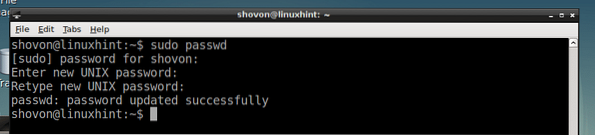
Mainot saknes paroli
Ja vēlaties mainīt saknes paroli, viss, kas jums jādara, ir vēlreiz palaist šo komandu:
$ sudo passwdTagad dariet tās pašas darbības, ko darījāt Saknes paroles iestatīšana šī raksta sadaļa.
Saknes pieteikšanās atspējošana
Ja nevēlaties atļaut root pieteikšanos, varat bloķēt saknes kontu ar šādu komandu:
$ sudo passwd -l sakne
Lai atkal atļautu root pieteikšanos, vienkārši vēlreiz iestatiet root paroli. Lai iegūtu vairāk informācijas, ieskatieties Saknes paroles iestatīšana šī raksta sadaļa.
Zaudētās saknes paroles atgūšana
Ja gadās aizmirst sakne paroli, un jums nav sudo konfigurēts, tad vēl nepadodies un padomā par operētājsistēmas atkārtotu instalēšanu. Ir veids, kā atiestatīt sakne paroli.
Vispirms restartējiet datoru. Jums vajadzētu redzēt GRUB izvēlni, kad dators tiek palaists, kā parādīts zemāk esošajā ekrānuzņēmumā. Atlasiet Debian GNU / Linux un nospiediet e.
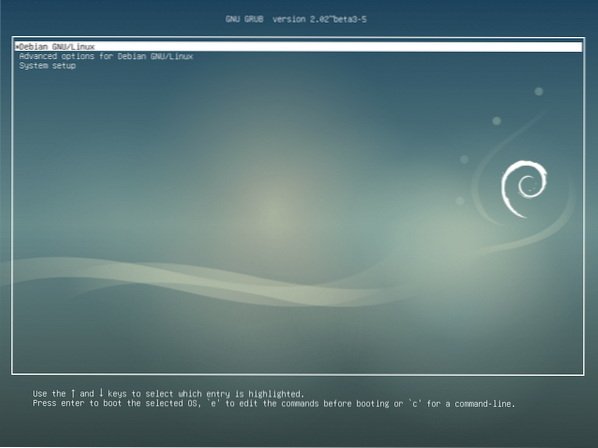
Jums vajadzētu redzēt šādu logu. Tagad dodieties uz rindas beigām, kā norādīts zemāk redzamajā ekrānuzņēmumā.
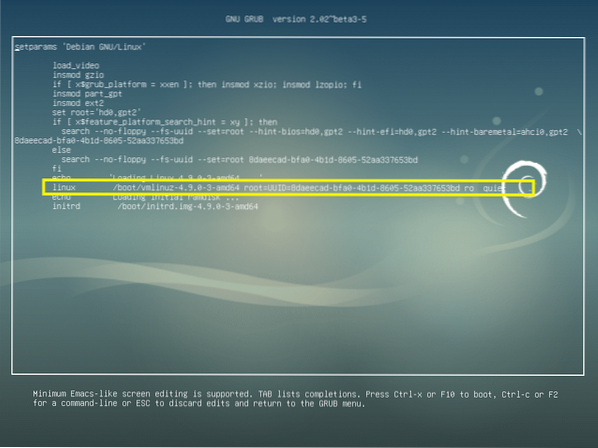
Tagad noņemt 'ro kluss ' daļa no rindas beigām un pievienot 'init = / bin / bash ' līdz rindas beigām, kā norādīts zemāk redzamajā ekrānuzņēmumā. Kad esat pabeidzis, nospiediet F10.
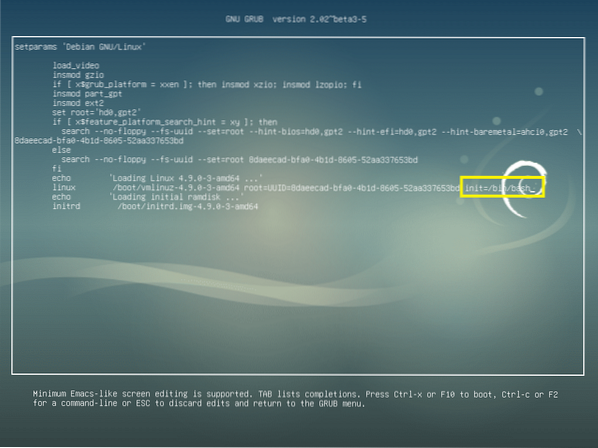
Jums vajadzētu redzēt šādu logu.
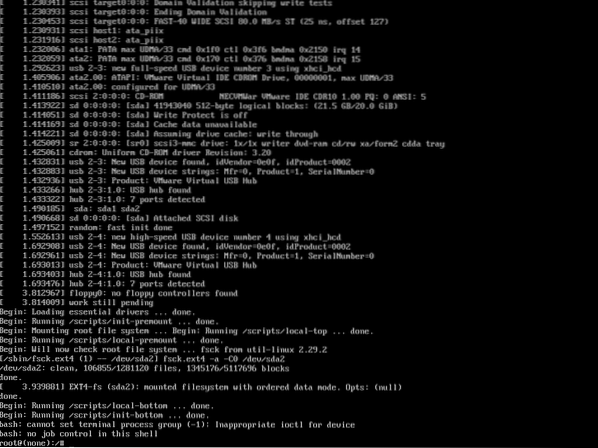
Tagad palaidiet šo komandu, lai uzstādītu sakne (/) nodalījums kā lasāms un rakstāms:
$ mount -o remount, rw /
Tagad palaidiet šo komandu, lai uzstādītu / proc failu sistēma:
$ mount -o remount, rw / proc
Tagad, lai atiestatītu sakne paroli, palaidiet šādu komandu:
$ passwd
Tagad ierakstiet jauno sakne paroli un nospiediet

Tagad atkārtoti ierakstiet jauno sakne paroli un nospiediet
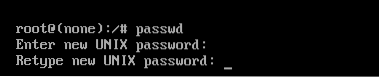
Jūs sakne parole ir jāmaina.
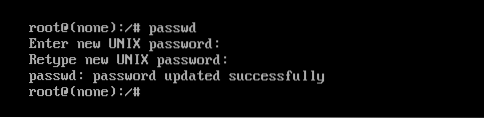
Tagad nospiediet
Tagad jūs varat pieteikties kā sakne ar savu jauno sakne paroli, kā redzat zemāk redzamajā ekrānuzņēmumā.
Pirms pieteikšanās:
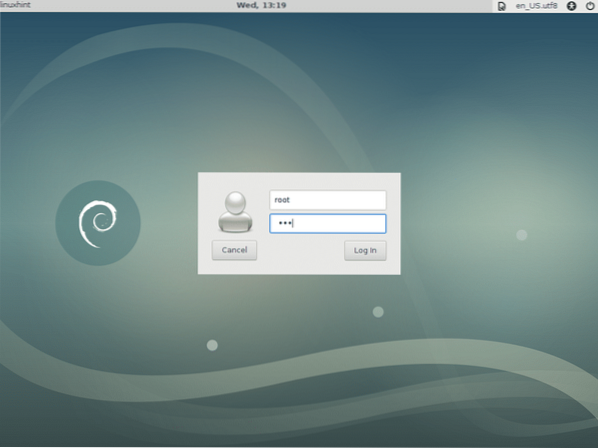
Pēc pieteikšanās:
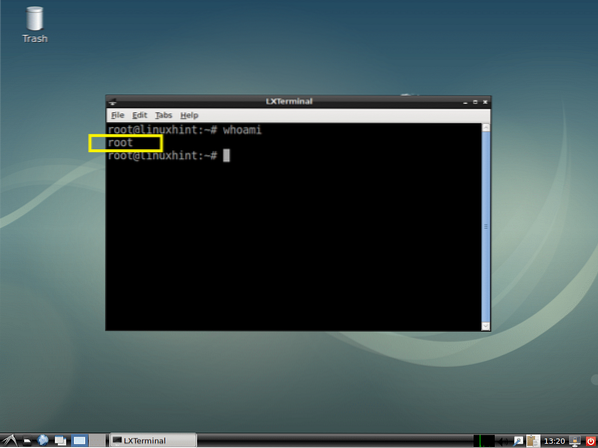
Tas ir, kā jūs atiestatāt savu sakne parole Debian 9 Stretch. Paldies, ka izlasījāt šo rakstu.
 Phenquestions
Phenquestions


